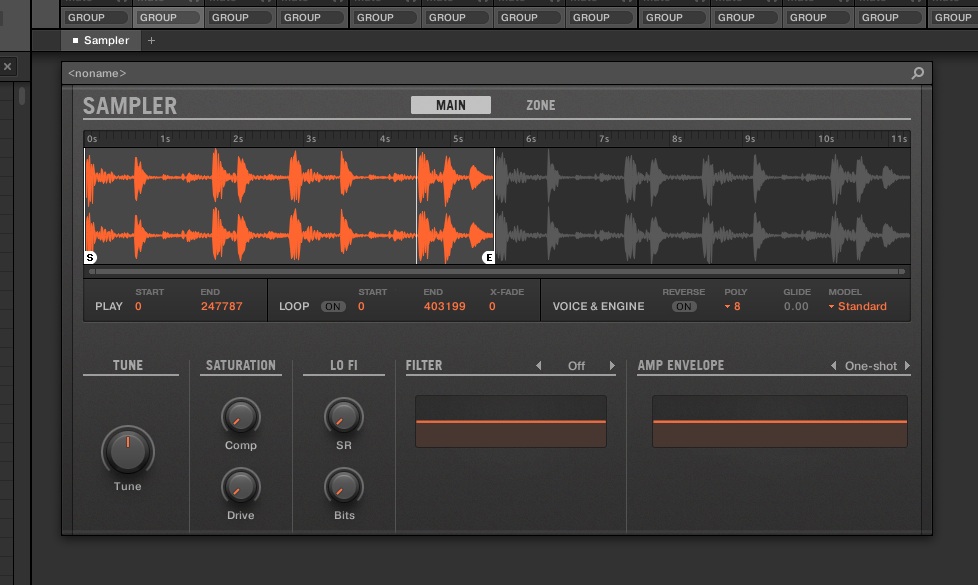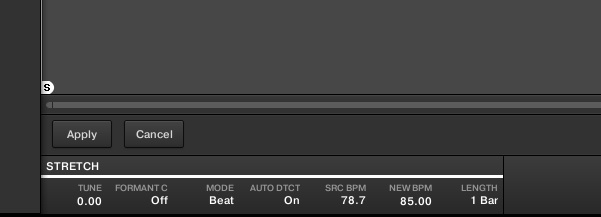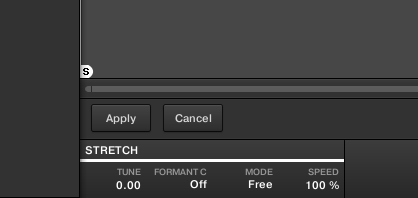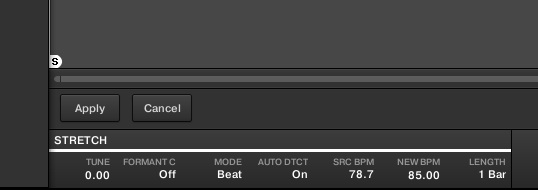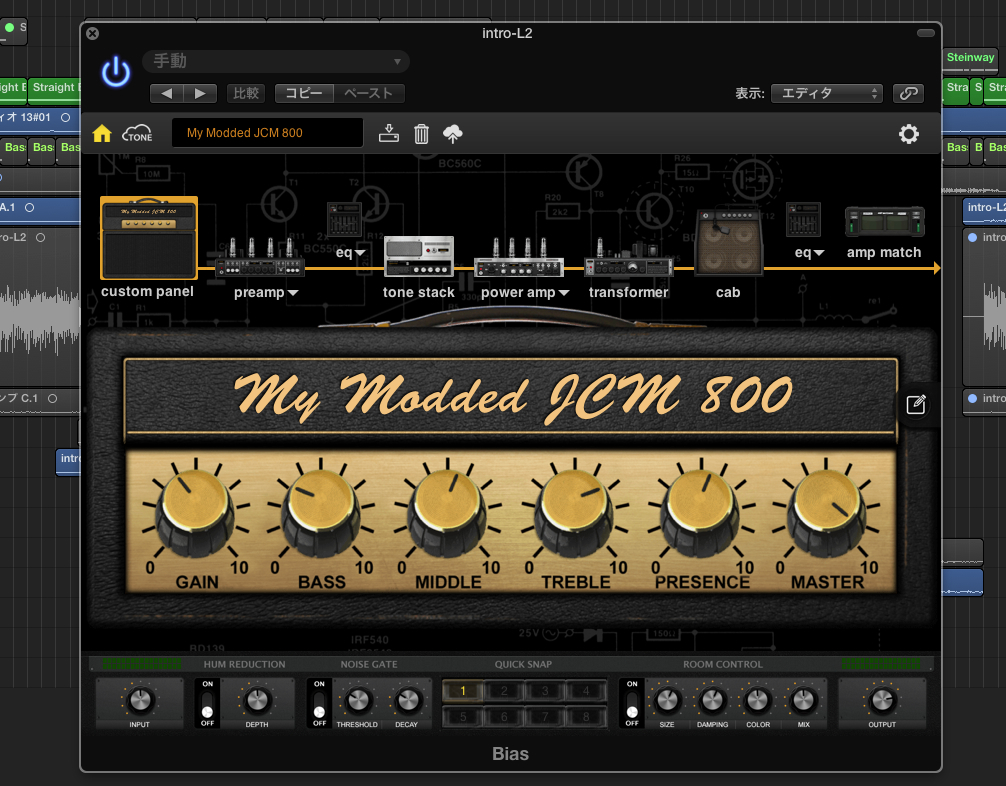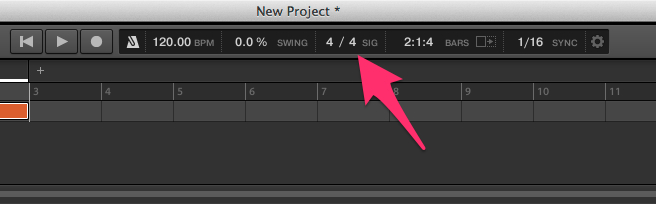MASCHINE には8GB相当のサウンドライブラリが搭載されています。
そのほとんどがドラムのパーツ毎のワンショットサンプルにあたりますが、それ以外にも色んなループ素材やDRUM SYNTHプラグインなども付いてきます。
ワンショットでもループ素材でもMASCHINE 内のサンプラーに読み込まれる形になり、そちらでエンベロープやピッチなどを調整することが出来ます。
ただ、ループ素材の場合、読み込んでもプロジェクトのテンポに自然に合わせてくれる訳ではなく、どうも手動でオーディオ編集によるタイムストレッチをする必要があるようです。
オーディオ編集によるタイムストレッチ
タイムストレッチはオーディオ編集のサンプルエディタ下部のストレッチ機能で行います。
下部にストレッチを行う際の各パラメータが出てくるので、こちらでテンポなどを入力して適用させる形ですね。
で、ストレッチのモードとして「Beat」と「Free」の2つが用意されています。
「Beat」はドラムなどのリズムがハッキリしているもの、「Free」はシンセのPAD とかリズム要素があまりないものに適しているようですが、ストレッチする際は基本的に「Beat」の方がやりやすいと感じます。
と言うのは、「Free」 だとストレッチ後のテンポを%で指定しなければいけません。
これだとプロジェクトのテンポに合わせるのが物凄く難しいと感じるんだけど、どういうメリットがあるのだろうか?笑。きっと、何らかのメリットがあるとは思うのですが^^
「Beat」だとループ素材の元のテンポと適用後のテンポを設定できます。(ループ素材のテンポを自動検出することも可能)
MASCHINE のループ素材の場合、ファイル名にテンポが記載されているので、基本的には「Beat」でテンポを手入力してストレッチかけた方がいいと思います。
実際に適用してみる
以下の素材を使って、順を追って実際に適用してみます。
ドラムとギターのループを合わせたものですが、プロジェクトのテンポで鳴っているドラムのループに対してギターのループが合っていないので、タイムストレッチをかけてテンポを合わせてみようと思います。
今回はピッチ変更を行わないのでTUNE とFORMANT C は設定せず、MODE はBeat に設定。
AUTO DTCT のON/OFF でループ素材のテンポを検出して設定出来ますが、今回はファイル名からテンポ情報が分かるのでOFF にし、SRC BPM にループ素材のテンポ、NEW BPM に適用後のテンポを入力しました。
AUTO DTCT でテンポを検出出来ると書きましたが、音の余韻が含まれていたり、リズムが明確でないとうまく検出してくれない場合があります。また、MODE をBeat にしないと、この機能は使えません。
ファイル名などからテンポが予め分かっている場合は、AUTO DTCT をOFF にして設定するのがいいと思います^^
「APPLY」で適用させたのが以下です。
素材自体が微妙に揺れているのでノリが合ってない(ノリを合わせるのはスライスしてうんちゃらしないといけない気がするけど、まだそこまで使い込んでいない笑。)ですが、まぁこんな感じでストレッチかけてループをプロジェクトのテンポに合わせていきます。
最後に
って感じで、MASCHINE では素材を読み込むとサンプラーに読み込まれるのですが、ストレッチなどの設定はサンプラー内ではなくオーディオ編集によって行うみたいです。
上記はMASCHINE ソフトウェアで行いましたが、もちろんMASCHINE STUDIO のようなハードでも行えます。
タイムストレッチだけではなく、スライスしてフレーズを組み直したり、リバース処理させるなどなど、オーディオの処理が直感的でやりやすいです。
MASCHINE で組んだ音を内部に戻してサンプリングするなんてことも簡単に出来てしまうので、上記にかぎらず結構オーディオ編集する機会は多いと思いますよ。
マジで使う人のセンスが問われるのだが・・・笑。